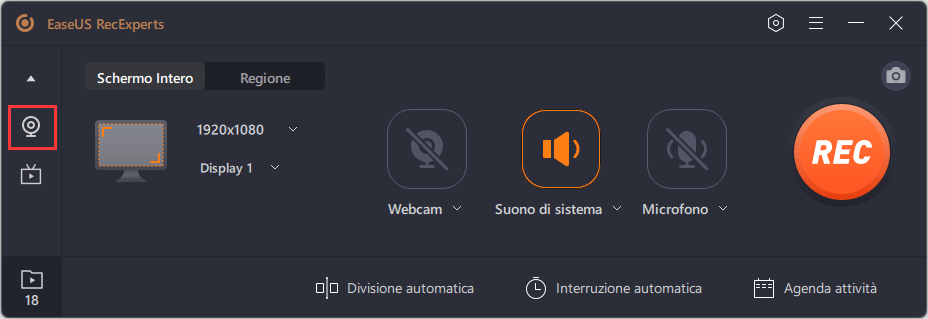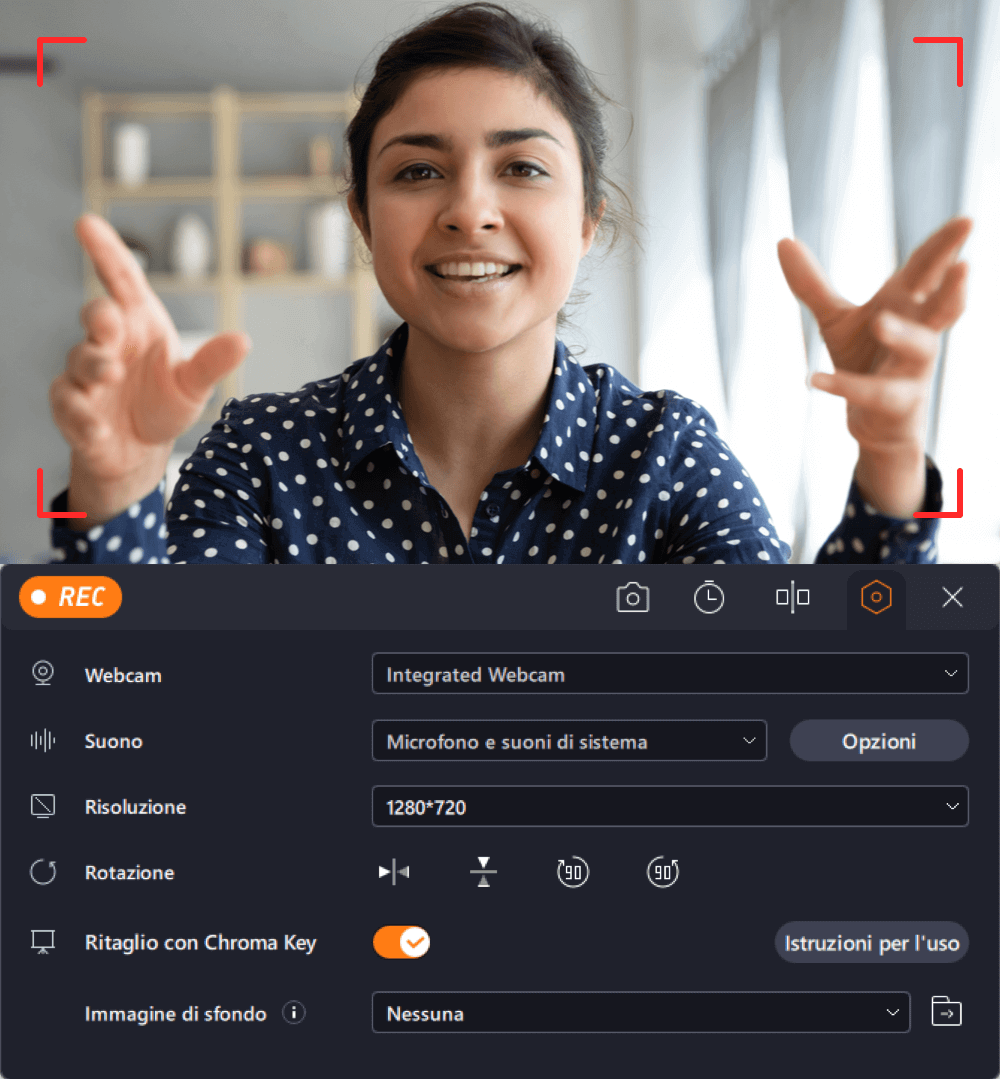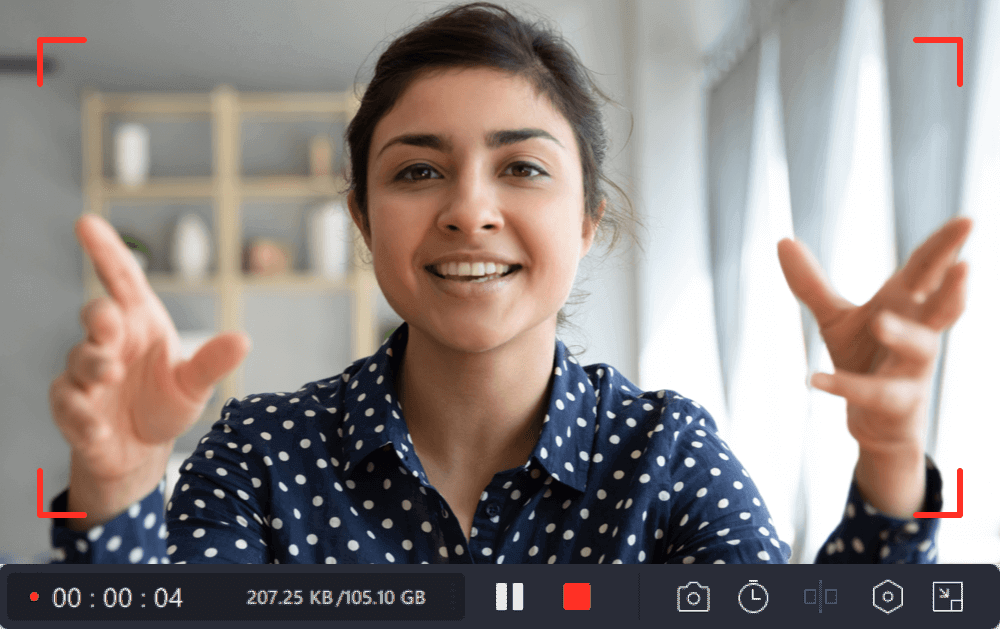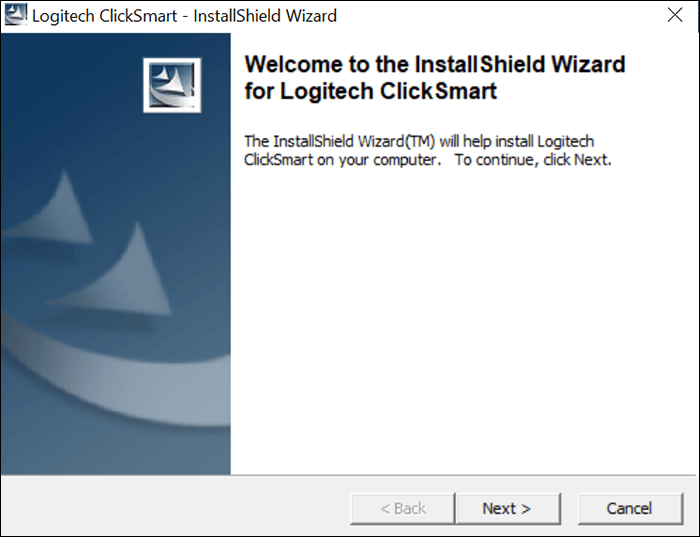Se c'è un tipo di contenuto consumato di più negli ultimi anni, sono i video. Ci sono molte ragioni per cui vorresti registrare un video. Indipendentemente dal ragionamento, hai diversi modi per farlo. Finché hai a disposizione una webcam e un computer, puoi facilmente e rapidamente registrare un video tu stesso usando alcuni passaggi piuttosto semplici. Questa guida spiega come collegare una webcam e come registrare video su PC con webcam esterna.
Come registrare video con webcam esterna su PC Windows
Supponiamo di voler catturare video dalla webcam. In tal caso, devi prima trovare un eccellente registratore per webcam, poiché la maggior parte delle app che ti consentono di visualizzare i filmati della tua webcam non offrono la possibilità di registrare un video dalla webcam al computer.
Qui vorremmo condividere con te un incredibile software di registrazione della webcam chiamato EaseUS RecExperts. È uno strumento eccellente per registrare video da qualsiasi webcam interna o esterna. Finché il tuo computer rileva e riconosce la webcam che hai collegato, questo strumento dovrebbe essere in grado di rilevarla e consentirti di registrare video da essa sullo schermo del tuo computer. Inoltre, se a volte hai bisogno di registrare schermo e webcam contemporaneamente, puoi anche raggiungere questo obiettivo utilizzando RecExperts.
⭐In aggiunta, la versione Mac di EaseUS RecExperts consente anche di registrare video con webcam esterno su Mac. Controlla il tutorial linkato per conoscere più dettagli.
Basta scaricarlo gratuitamente per iniziare la registrazione. Non è necessario registrarsi!
Come registrare da una webcam su PC utilizzando EaseUS RecExperts
Step 1. Avvia EaseUS RecExperts e seleziona l'icona della piccola webcam facendo clic sul pulsante con la freccia rivolta verso il basso nel pannello di sinistra.
Step 2. Se al computer sono collegati più dispositivi webcam, puoi scegliere liberamente quello desiderato. Inoltre, è possibile impostare la sorgente audio, regolare la risoluzione e l'orientamento e persino utilizzare gli effetti dello schermo verde, se necessario.
Step 3. Clicca sul pulsante REC quando tutto è pronto per avviare la registrazione della webcam. Durante il processo, puoi ridimensionare la finestra di registrazione, fare screenshot, mettere in pausa o interrompere la registrazione in modo flessibile. Per terminare la registrazione, basta cliccare sull'icona quadrata rossa.
Step 4. In seguito, potrai visualizzare in anteprima i video registrati. Inoltre, è possibile migliorare le registrazioni con alcuni strumenti.
Come puoi vedere, il tuo file video registrato non è altro che un file normale che normalmente vedi sul tuo computer. Ora puoi spostarlo su una memoria USB esterna, copiarlo sul tuo dispositivo mobile o persino caricarlo sul tuo archivio cloud. In seguito, se desideri accedere al tuo file video e non sei sicuro di come farlo, puoi aprire una finestra di Esplora file per farlo. Basta aprire Esplora file e passare al percorso seguente.
Prima di registrare, procurati subito questo fantastico registratore per webcam!
Ecco un video sul programma gratuito per registrare video. Controlla le opzioni consigliate in esso!
- 00:00 - Introduzione
- 00:26 - Il miglior software di registrazione schermo per PC: EaseUS RecExperts
Ulteriori informazioni: Come collegare webcam esterna al computer
Il collegamento di una webcam al computer è un'intera procedura in sé. Questo perché la maggior parte delle fotocamere non sono plug-and-play ed è necessario configurare alcune opzioni sul computer prima di poterle utilizzare. Questa configurazione include l'installazione dei driver e delle utilità necessari che consentono al computer di interagire con la webcam collegata.
Non solo l'installazione del software, è anche necessario collegare fisicamente la webcam alla macchina. Dipende dal tipo di webcam che hai. Se la tua è una webcam che utilizza una connessione USB, puoi semplicemente collegare la webcam a una delle porte del computer per collegarla. Se la webcam utilizza un altro tipo di porta, sarà necessario consultare il manuale dell'utente per vedere come collegarla alla macchina. Quanto segue è tutto ciò che devi fare.
Passaggio 1. Installa i driver per la tua webcam
In passato, avresti ottenuto un CD, un DVD o persino un'unità floppy contenente i driver per la tua webcam. Se hai un disco, collegalo al tuo computer. Se non ne hai uno, vai al sito ufficiale della tua webcam e scarica i driver richiesti.
Una volta che i driver sono stati scaricati, o hai inserito il disco nel tuo computer, fai doppio clic sul file di installazione e inizierà a installare i driver essenziali sul tuo computer. Assicurati di eseguire un'installazione completa della webcam nel caso in cui l'installatore chieda se desideri personalizzare l'installazione.
Passaggio 2. Installa l'app richiesta
La maggior parte delle fotocamere è dotata di un'app dedicata che ti consente di testare e visualizzare le riprese dalla tua webcam. Questa app, nella maggior parte dei casi, viene installata insieme ai driver. Tuttavia, con alcune fotocamere, è necessario installare questa app separatamente.
![installare il software della fotocamera]()
In tal caso, apri il programma di installazione dell'app e inizia a installare l'app. Assicurati di spuntare tutte le caselle delle funzionalità per assicurarti che l'app sia installata con tutte le funzionalità offerte dalla tua webcam. È possibile scaricare l'app dal sito Web del produttore della webcam se non si dispone del disco.
Passaggio 3. Collega la webcam al computer
Dopo aver installato i driver e l'app richiesti sul computer, la prossima cosa che devi fare è collegare la webcam al PC. Questa è una connessione normale ed è possibile collegare la webcam utilizzando un cavo USB o qualsiasi altro cavo fornito con essa.
![collegare la fotocamera al pc]()
La maggior parte delle fotocamere esterne utilizza un cavo USB per collegare la webcam a una porta USB ad alta velocità del computer. Assicurati che la porta che usi per questo funzioni poiché una porta difettosa potrebbe impedirti di guardare le riprese della webcam.
Passaggio 4. Visualizza il filmato dalla webcam collegata
Infine, quando hai finito di installare i driver, le app e di collegare la webcam, ti consigliamo di verificare se la webcam funziona. Puoi farlo usando l'app che hai appena installato sul tuo computer. Mentre la webcam è ancora collegata al computer, avvia l'app della webcam sul PC.
Conclusione
La maggior parte degli utenti non sa come registrare un video quando riceve una nuova webcam per il proprio computer. Se sei uno di quegli utenti, EaseUS RecExperts ti rende estremamente facile registrare un video da qualsiasi webcam. Ha un supporto universale per le fotocamere e devi semplicemente fare clic su alcuni pulsanti per avviare la registrazione dalla webcam collegata.